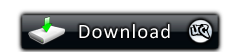Transform Windows 7 into Android 4.0
Window 7 ကေန Google Android OS 4.0 ပံုစံေၿပာင္းရေအာင္ transformation pack နဲ႔ေၿပာင္းရေအာင္။Window 7 ကေနေၿပာင္းမယ္ဆုိတဲ့ အတြက္ 32 bit ေရာ 64 bit သံုးသူေတြ အဆင္ေၿပေအာင္ တင္ထားေပးထားပါတယ္။လက္ရွိ window 7 ကေန Google Android Os ကုိေၿပာင္းထားတဲ့ ပံုကုိ ေအာက္ကၾကည့္ပါ။ဘာမွ လုပ္စရာမလိုပါဘူး။ကုိယ့္ရဲ႕ window 7 အလိုက္ 32 bits ဆုိ 32 bits ေဒါင္းဆြဲၿပီး install ေပးလိုက္ရံုပဲ။ပီးတာနဲ႔ စက္ကို reboot or restart ေတာင္းလာလိမ့္မယ္/Resart ခ်ေပးလိုက္ပါ။ခ်ေပးလိုက္ပီးတာနဲ႔ Welcome window 7 ကေန Welcome Google Android OS ေၿပာင္းသြားလိမ့္မယ္။ၾကိဳက္ႏွစ္သက္မယ္လုိ႔ ထင္ပါတယ္။
Today its turn of Android skin pack. If you want to make Windows 7 look-like Google Android OS, this transformation pack will definitely help you.
"Android Skin Pack" is a new customization pack for Windows 7 created by "hameddanger" @ DA. This new pack comes with cool Android theme, boot screen, login screen, icons, cursors, wallpaper, dock and much more.
This skin pack completely transforms Windows 7 into Android OS. Following is a preview of this skin pack in action:
Download Link (32-bit)
Download Link (64-bit)









 ေနာင့္ပိုင္းမွ window xp အတြက္ Boot screen ထည့္နည္းကို ဆက္လက္ေရးသားသြားပါဦးမည္။
ေနာင့္ပိုင္းမွ window xp အတြက္ Boot screen ထည့္နည္းကို ဆက္လက္ေရးသားသြားပါဦးမည္။